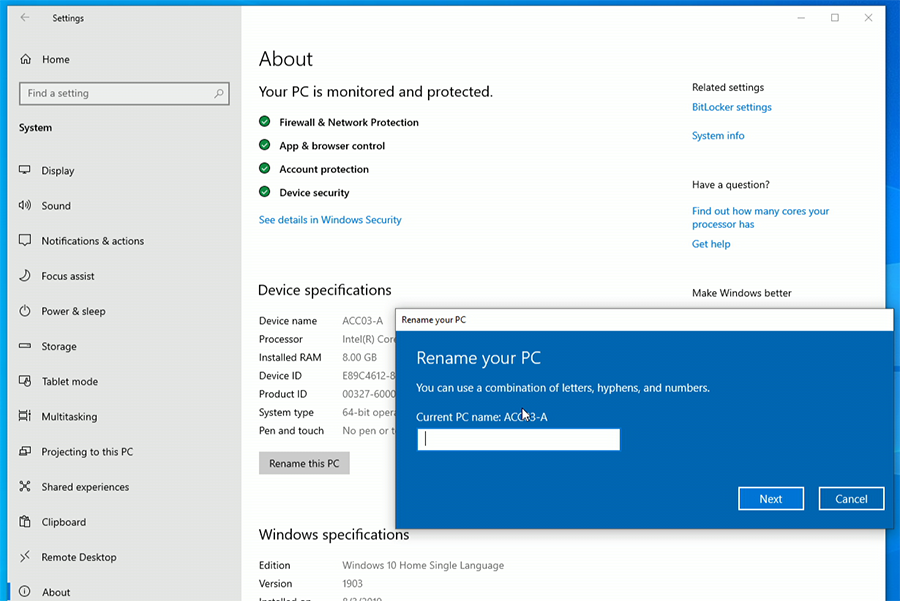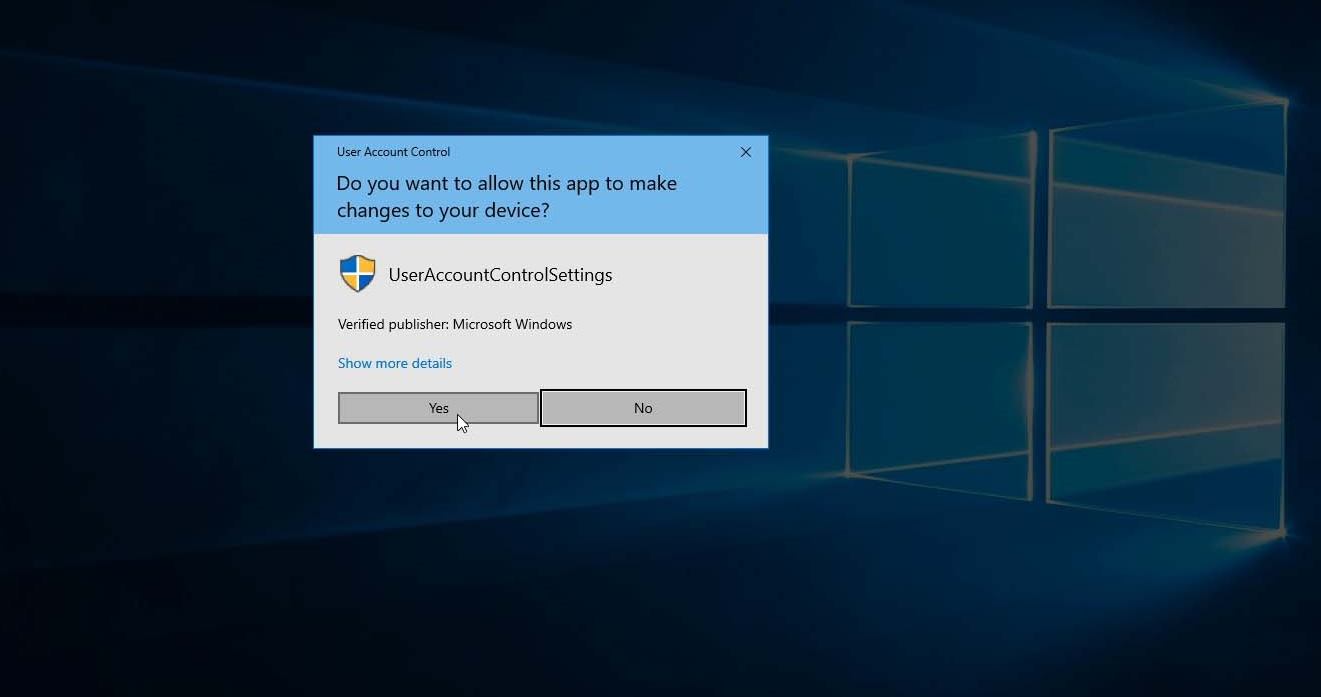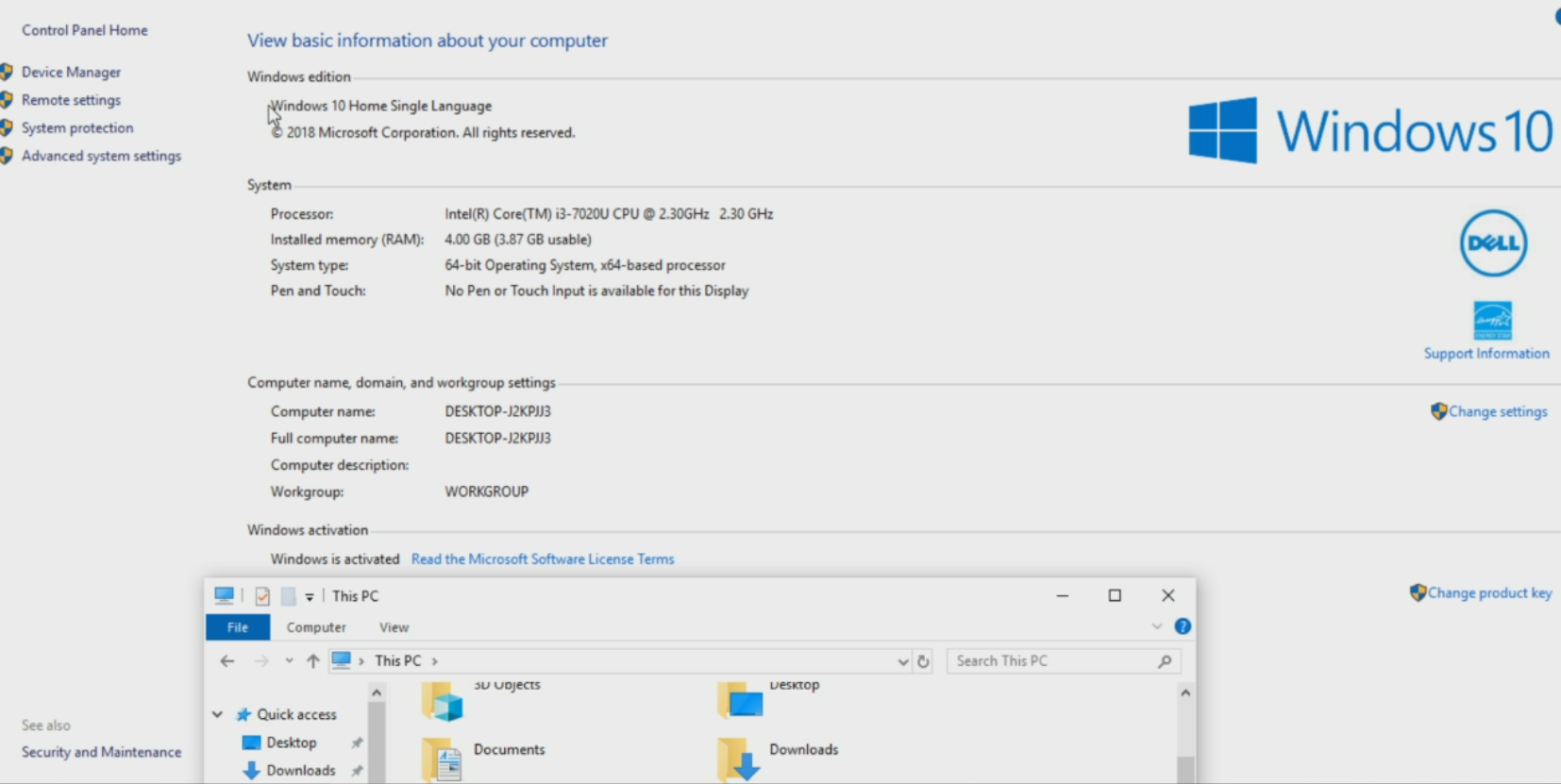วิธีสร้าง Win11 USB Boot ให้ติดตั้งกับคอมฯเก่าได้แบบง่าย
Posted on by EakSamwa
วิธีสร้าง Windows 11 USB Boot ให้ติดตั้งกับคอมฯเก่าได้แบบง่าย
โดย เอกสามวา
อย่างที่รู้กันว่า Windows 11 System Requirements มีจุดที่น่าสนใจต่างจากวินโดวส์รุ่นก่อน ๆ ซึ่งคอมพิวเตอร์รุ่นเก่าไม่มี คือ
- System firmware รองรับ UEFI, Secure Boot
- TPM รองรับ Trusted Platform Module version 2.0
ส่วน CPU, RAM, Storage, VGA, Dislaly ไม่ได้ต้องการสเปคฯที่สูงมากกนัก ทำให้คอมพิวเตอร์เก่ายังมีความเป็นไปได้ที่จะติดตั้ง Windows 11 แต่ติดปัญหาตรงที่อาจจะไม่มี System firmware และ TPM 2.0 ตามที่ Windows 11 ต้องการ
ผู้รู้ท่านได้แนะนำวิธีสร้างไฟล์สำหรับติดตั้ง Windows 11 โดยอาศัยไฟล์ Windows10.ISO และ Windows11.ISO มาจัดการรวมกัน โดยมีขั้นตอนคือ
- ดาวน์โหลดสร้าง Windows 10 USB Boot
- ดาวน์โหลดไฟล์ Windows11.ISO
- Mount หรือแตกไฟล์ Windows11.ISO
- Copy ไฟล์ install.wim จากโฟลเดอร์ sources ของวินโดวส์ 11 ไปวางที่โฟลเดอร์ sources ของวินโดวส์ 10 ใน USB Flash Drive
เพียงแค่นี้ก็สามารถนำไปเอา USB Boot ของวินโดวส์ 10 ที่มีไฟล์ install.wim ของวินโดวส์ 11 ไปติดตั้งวินโดวส์ 11 กับคอมพิวเตอร์รุ่นเก่าได้แล้ว แต่ออกจะดูยุ่งยากไปนิดหนึ่ง ผมจึงอยากนำเสนอวิธีที่ง่ายกว่า นั่นคือ สร้าง Windows 11 USB Boot ด้วยโปรแกรม Rufus v. 3.16
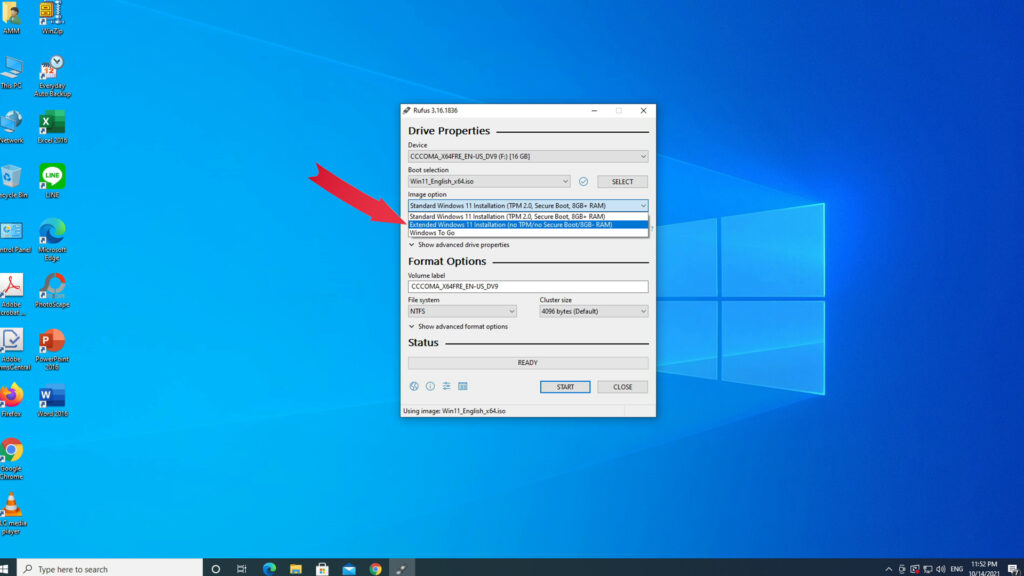
วิธีสร้าง Windows11 USB Boot ด้วย Rufus 3.16 ให้ติดตั้งกับคอมพิวเตอร์รุ่นเก่าได้
- ดาวน์โหลดไฟล์ Windows11.ISO จากไมโครซอฟท์ คลิ๊กที่นี่
- ดาวน์โหลดโปรแกรม Rufus v.3.16 คลิ๊กที่นี่
- เปิดโปรแกรม Rufus
– Device เลือก USB Flash Drive
– Boot selection เลือกไฟล์ Windows11.ISO
– Image option เลือก Extended Windows 11 Installation (no TPM/no Secure Boot/8GB-RAM)
– หัวข้ออื่น ๆ ปล่อยตามค่าดีฟอลท์
– คลิ๊ก START แล้วรอจนโปรแกรมทำงานเสร็จ - เพียงเท่านี้ เราก็จะได้ Windows 11 USB Boot ที่สามารถนำไปติดตั้งกับคอมพิวเตอร์รุ่นเก่าที่ไม่มี TPM 2.0 ได้แล้ว เพียงแต่ต้องเป็นการติดตั้งแบบ Clean Install เท่านั้น (ฟอร์แมทลงใหม่) ไม่สามารถใช้แบบอัปเกรดได้